首先运行Windows更新疑难解答,然后重置Windows Update服务并清除缓存,接着通过DISM命令手动安装语言包,同时在干净启动环境下排除第三方干扰,最后使用SFC和DISM命令修复系统文件以解决语言包添加失败问题。
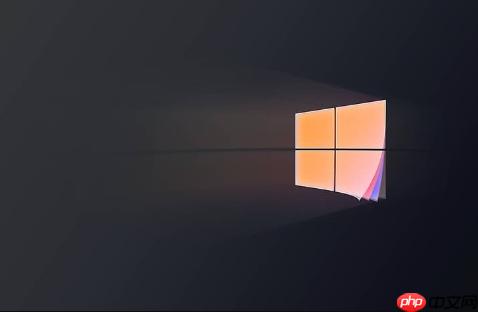
如果您尝试在Windows 11的系统设置中添加新的语言包或键盘布局,但操作无响应、安装进度卡住或提示错误代码,则可能是由于系统组件异常、权限不足或后台服务受阻所致。以下是解决此问题的具体步骤。
本文运行环境:Dell XPS 13,Windows 11 家庭版。
Windows内置的疑难解答工具可以自动检测并修复阻止语言包安装的常见问题,例如更新服务异常或网络配置错误。
1、点击“开始”菜单,进入“设置”应用。
2、选择系统 > 疑难解答 > 其他疑难解答。
3、在列表中找到“Windows 更新”,点击其旁边的“运行”按钮。
4、按照向导完成扫描和修复过程,结束后重启电脑再尝试添加语言包。
重置BITS(背景智能传输服务)、Windows Update等核心服务,可清除可能损坏的缓存数据,并确保服务以正确状态运行。
1、在任务栏搜索框输入“cmd”,右键点击“命令提示符”,选择以管理员身份运行。
2、依次在命令提示符窗口中输入以下命令,每输入一条后按回车执行:
net stop bits
net stop wuauserv
net stop appidsvc
net stop cryptsvc
Ren C:\Windows\SoftwareDistribution SoftwareDistribution.old
Ren C:\Windows\System32\catroot2 catroot2.old
net start bits
net start wuauserv
net start appidsvc
net start cryptsvc
3、命令全部执行完毕后关闭窗口,重启计算机。
使用部署映像服务与管理(DISM)工具可以直接将语言包注入系统镜像,绕过图形界面可能出现的故障。
1、以管理员身份打开“命令提示符”或“Windows PowerShell”。
2、执行以下命令检查当前系统支持的语言包列表:
Dism /Online /Get-Intl
3、根据需要安装的语言,使用以下格式的命令进行安装(示例为简体中文):
Dism /Online /Add-Package /PackagePath:"Microsoft-Windows-LanguageFeatures-Basic-zh-cn-Package"
4、等待命令执行完成,过程中请保持设备连接电源且不要中断操作。
第三方软件或启动项可能会干扰系统服务,导致语言包安装失败。在干净启动状态下,仅加载必要服务,可排除此类干扰。
1、按下Win + R,输入“msconfig”并回车。
2、切换到“服务”选项卡,勾选隐藏所有 Microsoft 服务,然后点击“全部禁用”。
3、切换到“启动”选项卡,点击“打开任务管理器”,将所有启动项的状态设为“已禁用”。
4、关闭窗口并重启电脑。进入系统后立即前往“设置 > 时间和语言 > 语言和区域”尝试添加语言包或键盘布局。
系统文件损坏可能导致语言功能模块无法正常加载。通过系统文件检查器(SFC)可扫描并修复受损文件。
1、以管理员身份运行“命令提示符”。
2、输入命令sfc /scannow并按回车执行。
3、等待扫描完成(可能需要15-30分钟),根据结果提示处理。
4、若SFC无法修复,可接着运行:DISM /Online /Cleanup-Image /RestoreHealth。
以上就是Windows11无法在设置中添加语言包或键盘布局怎么办_Windows11添加语言包/键盘布局失败修复方法的详细内容,更多请关注php中文网其它相关文章!

每个人都需要一台速度更快、更稳定的 PC。随着时间的推移,垃圾文件、旧注册表数据和不必要的后台进程会占用资源并降低性能。幸运的是,许多工具可以让 Windows 保持平稳运行。

Copyright 2014-2025 https://www.php.cn/ All Rights Reserved | php.cn | 湘ICP备2023035733号